Menyetel kolom teks menggunakan panduan tata letak berguna jika Anda sedang bekerja dengan publikasi yang tidak memiliki kolom teks yang sudah didesain sebelumnya (misalnya, jika Anda membuat buletin dari awal, bukan dari Templat yang didesain sebelumnya).
Di artikel ini
Apa itu panduan tata letak?
Panduan tata letak meliputi panduan margin, kolom, baris, dan garis dasar. Publisher juga menyediakan panduan penggaris.
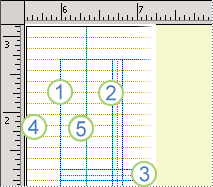
1. panduan margin
2. panduan kolom
3. panduan baris
4. panduan garis dasar
5. panduan penggaris
Anda bisa menggunakan panduan tata letak kolom dan baris untuk menata teks, Gambar, dan objek lainnya ke dalam kolom dan baris sehingga publikasi Anda memiliki tampilan yang berurutan dan konsisten.
Saat Anda menggunakan panduan tata letak untuk menyiapkan kisi pada halaman Master, kisi akan muncul di setiap halaman di publikasi Anda di mana halaman Master digunakan. Kisi tidak diperlihatkan saat Anda mencetak publikasi Anda.
Membuat kolom dan baris dengan panduan tata letak
-
Klik panduan desain halaman > panduan > kisi dan garis dasar.
-
Klik tab panduan kisi .
-
Di bawah panduan kolom, masukkan jumlah kolom yang Anda inginkan dalam kotak kolom , lalu masukkan jumlah spasi yang diinginkan di antara kolom dalam kotak penspasian .
-
Di bawah panduan baris, masukkan jumlah baris yang Anda inginkan dalam kotak baris , lalu masukkan jumlah spasi yang Anda inginkan di antara baris dalam kotak penspasian .
-
Jika Anda mencetak publikasi Anda pada halaman yang dihadapi, klik tab panduan margin , lalu pilih kotak centang dua-halaman Master di bawah halaman Master.
-
Klik OK.
-
Buat kotak teks untuk kolom dengan mengklik sisipkan >gambar kotak teks











